
Microsoft Loop でマニュアル作成して良かったところ3つ (+今後期待していること)
こんにちは。Microsoft Loop の沼で泳いている なかいです。
前回 Microsoft Loop に関して「Loop コンポーネント」は良いぞ!というお話を書かせていただきました。
(スキしていただけると、色んなカエルちゃん画像が登場します🐸)
今回は実際にチームのマニュアル作成に使ってみて、これは良い!と思ったところを3つ紹介します。
1つ目:ちょうどいい操作性・機能
動作が軽い
ページに階層を付けられる
ページごとのバージョンを確認し必要に応じて復元ができる
Loop コンポーネントで情報の同期ができる
ユーザーをメンションできる
などなどの点で、チームの簡単な情報共有スペースやマニュアル共有にちょうどいいです。
使用できる挿入パーツの種類は約1年ほど前と比べても大分増えてきているようですね。
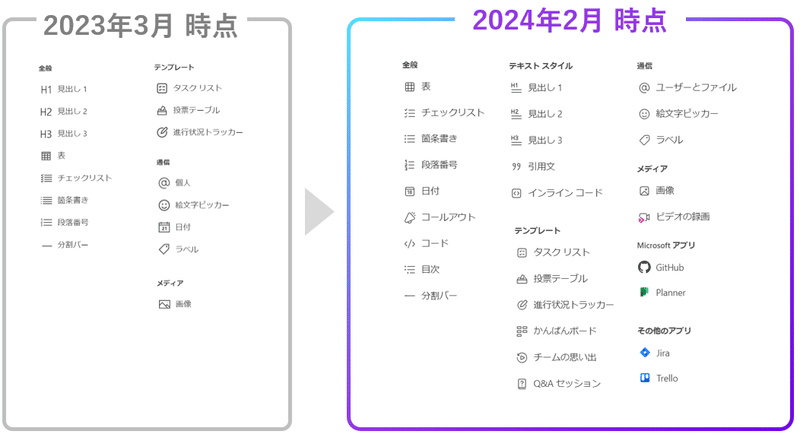
共有された全員が編集できてしまうので、「編集はAさんだけにしてもらいたい」というふうにどうしても特定の人に限定したい場合は少々不向きかもしれません。また、上記で挙げた良いところも、使う人によってはもう少し頑張ってほしい!というものもあるかもしれませんが。
2つ目:必要なファイルを共有していつでも確認しやすい
これは3つ目の良かったところにも繋がってきますが、ドキュメントファイルを Teams の投稿で共有した後(もしくは共有してもらった後)しばらく年月が過ぎてからどこにそのファイルがあったかを探すのは大変ですよね。流動的だけではなく固定的に情報を表示できるというのは情報共有において大事なことかと思います。
Microsoft Loop に OneDrive や SharePoint に格納したファイルのリンクを付けておけば、そのページ上からすぐにアクセスできます。

3つ目:スクリーンショットをペタペタ貼らなくて良い
Excel でマニュアルを作成して、(ファイルを重たくしながら)画面ショットをペタペタ貼りまくってる のは弊社だけではないはず……🐸
Microsoft Loop では、同じく Microsoft 365 内の動画撮影機能である Stream で撮った動画をそのまま共有リンクを貼って Microsoft Loop 上から動画をそのまま閲覧できます。つまりスクショをペタペタ貼らなくとも 動画で共有したい手順を撮って、それを Microsoft Loop 内にリンクで貼ってしまえばOK、ということです。

以前から Stream で撮った画面録画を共有できるのはちょっとした業務手順などの共有にいいなあと思っていたのですが、その共有場所としてこの Microsoft Loop が分かりやすくちょうどいいと感じました。
リンクを貼り付けるだけで動画を挿入できるので、Microsoft Loop のページ自体はそこまで重くなる感じもなく、それもまた良さを感じた点でした。
ちなみに YouTube のリンクも同様にして動画を挿入することができます。
こっそり期待していること
ここからは私にとって今後期待したいなと思うことのお話を。
私が期待しているのは、ずばり Microsoft ソリューションとの連携の強化 です。
例えば、今のところ Microsoft Loop では 描画機能がありません。
こういう点に関しては、まさに Whiteboard や Visio で描いた図を共有リンクの貼り付けによって Microsoft Loop 上に表示させられるようになったら、いいな~と感じています。
また、PowerPoint や PDF などのドキュメントも、今のところ上記の「2つ目」で挙げたように表示はできるのですが、ファイルの中身の閲覧まではできません。ですので、それができるとすごくいいな~と思っています(これは良し悪しあるかもですが)🐸
上記ができると、より情報共有が効率的にできそうな気がしますし、Microsoft 365 で固めてる企業は更に Microsoft Loop を選ぶメリットが出るのではないでしょうか。
・・・とはいえ、思っているだけでは伝わらないのでこっそりフィードバックを送ってみました。
なんとかなれーッ🐸
おしまい
この記事が気に入ったらサポートをしてみませんか?
